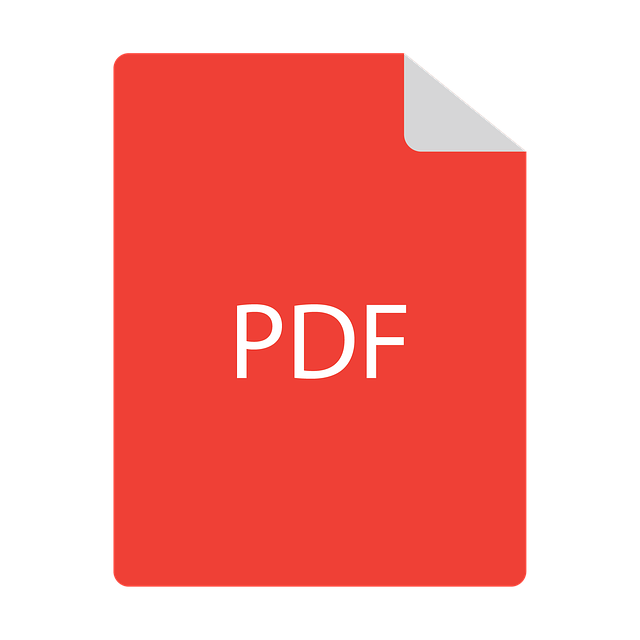Saat ini di tempat kerja, banyak orang sering kali perlu melakukan konversi berbagai jenis file ke format PDF terutama file gambar agar mudah dibagikan, memiliki keamanan tinggi, dan membuat file memiliki kapasitas penyimpanan yang lebih rendah.
Karena itu silakan lihat artikel ini, karena kami akan memperkenalkan 6 cara mengubah file Jpg ke PDF menggunakan aplikasi atau menggunakan tools online secara gratis. Dengan menerapkan langkah ini bisa membantu kamu memperkecil dan mengompres ukuran gambar dengan tetap menjaga kualitasnya.
Manfaat Mengonversi File JPG ke PDF
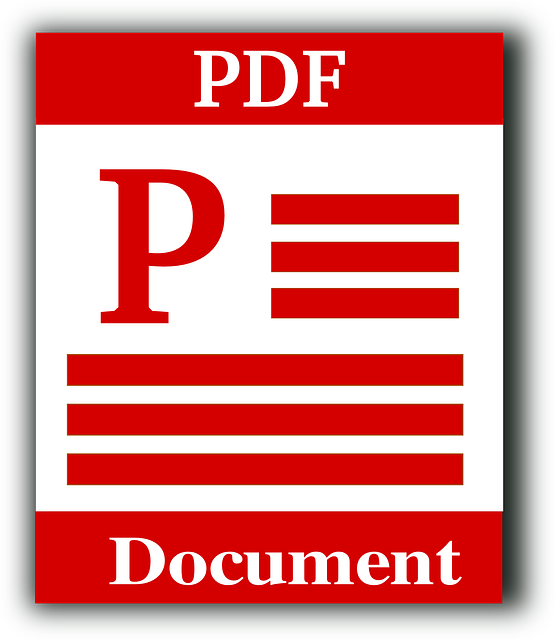
- Membantu mengurangi ukuran file gambar JPG tanpa mempengaruhi kualitas gambar.
- Membuat berbagi jadi lebih cepat dan lebih mudah.
- Support penautan banyak gambar dalam satu file PDF sekaligus.
Cara Mengubah File Jpg Ke Pdf Menggunakan Bantuan Software
Dilansir dari web ayovaksindinkeskdi. berikut ini akan kami bagikan beberapa cara mengubah file JPG ke PDF menggunakan bantuan software di windows 10.
Cara Mengubah File Jpg Ke Pdf Menggunakan Photos di Windows 10
Untuk menggunakan apliksai Photos di Windows 10 untuk mengonversi foto ke PDF, silahkan lakukan langkah berikut:
- Langkah 1 : Pertama kamu buka aplikasi Photos di Windows 10 dengan masuk ke photo melalui fitur Search Start Menu Windows.
- Langkah 2: Setelah itu masuk ke Photos, kamu klik tombol Select yang terletak di pojok kanan atas jendela Photos.
- Langkah 3: Pilih foto JPG yang ingin Kamu ubah menjadi PDF dengan mengklik setiap foto yang ingin kamu konversi.
- Langkah 4: Klik ikon Printer yang terletak di kanan atas jendela yang ditampilkan pada layar.
- Langkah 5: Di jendela berikutnya yang muncul, di bagian Printer, silahkan kamu klik Microsoft Print to PDF dari menu drop-down.
- Langkah 6: Terakhir klik tombolPrint di bagian bawah dan pilih lokasi untuk menyimpan file PDF baru.
Cara Mengubah File Jpg Ke Pdf Menggunakan Microsoft Word Paling Mudah dan Praktis
- Langkah 1 : Buka program Microsoft Word di komputer, di tab Insert, pilih Picture > Pilih item dengan gambar atau foto yang ingin Kamu ubah jadi file PDF.
- Langkah 2 : Setelah itu, kamu pilih satu atau lebih gambar atau foto yang ingin Kamu konversi ke PDF > lalu kamu pilih Insert.
- Langkah 3 : Gambar akan dimasukan ke lembar word, setelah itu kamu pilih File > Save As untuk menyimpannya ke format PDF.
- Langkah 4 : Silahkan beri nama file yang ingin disimpan, pilih folder penyimpanan, pilih format PDF dan kamu Pilih tombol Save dan selesai!
Cara Mengubah File Jpg Ke Pdf Menggunakan Adobe Photoshop Simple dan Cepat
- Langkah 1 : Pertama kamu buka Adobe Photoshop, silahkan buka gambar atau foto yang ingin dikonversi ke PDF. Setelah foto terbuka di Photoshop kamu pilih File > Save As .
- Langkah 2 : Beri nama file dan pilih folder penyimpanan yang kamu inginkan.
- Langkah 3 : Pada bagian Format penyimpanan, silahkan kamu pilih format Photoshop PDF dan terakhir kamu pilih Save.
Cara Mengubah File Jpg Ke Pdf Online Tanpa Menginstal Software

Jika kamu ingin mengubah file JPG ke PDF tanpa menggunakan aplikasi tambahan, maka kamu bisa melakukannya menggunkan tools konversi pdf online.
1. Konversi file JPG ke PDF dengan Smallpdf
Smallpdf merupakan aplikasi berbasis web yang memungkinkan pengguna melakukan pengeditan file PDF dengan mudah dan cepat. Aplikasi online ini mempunyai fitur lengkap seperti compressing, cropping, convert file ke PDF dan sebaliknya.
Cara mengonversi file JPG ke PDF menggunakan Smallpdf langkahnya adalah sebagai berikut :
- Silahkan buka browser dan kunjungi Website Smallpdf disini https://smallpdf.com/jpg-to-pdf
- Kamu bisa memilih file JPG dari komputer Kamu, dari Dropbox, Google Drive atau seret dan lepas file gambar ke bingkai kuning di dalam website smallpdf.
- Selanjutnya kamu pilih format PDF yang diinginkan dan tekan Convert .
- Pilih Unduh/Download file (simpan file ke komputer) atau pilih untuk menyimpan PDF ke Dropbox / Google Drive .
2. Konversi file JPG ke PDF dengan jpg2pdf
Aplikasi online jpg2pdf membantu pengguna mengonversi 1 atau lebih gambar JPG secara bersamaan dan menautkannya dalam file PDF dengan mudah.
Cara mengonversi file JPG ke PDF menggunakan jpg2pdf langkahnya adalah sebagai berikut :
- Pertama kamu buka browser dan kunjungi Website jpg2pdf disini https://jpg2pdf.com/
- Selanjutnya kamu pilih file dari komputer/hp Kamu atau seret dan jatuhkan file foto ke dalam bingkai berwarna abu-abu transparan di website jpg2pdf.
- Aplikasi jpg2pdf akan mengunggah file jgp dan secara otomatis mengubahnya menjadi PDF. Tergantung ukuran gambar atau foto kamu miliki, waktu tunggu bisa lama atau cepat, rata-rata proses konversi sekitar 30 detik.
- Pilih Unduh/Download untuk mengunduh file PDF, atau klik Link/Tautan untuk mengunduh semuanya dalam satu file PDF.
3. Konversi file foto ke PDF dengan Convertio
Convertio merupakan browser web yang memungkinkan pengguna mengonversi file ke format apa pun yang diinginkan. Perangkat lunak berkomitmen untuk tidak menyimpan data pengguna lebih dari 24 jam.
Cara mengonversi file foto ke pdf dengan menggunakan Conbertio adalah sebagai berikut :
- Pertama silahkan kamu kunjungi situs web Convertio menggunakan browser di alamat https://convertio.co/ebook-converter/.
- Setelah itu, kamu memilih file untuk diunggah atau seret dan lepas file gambar/foto ke website convertio.
- Lanjutkan dengan klik Convert dan klik Download untuk menyimpannya file hasil convert ke komputer/hp.
4. Konversi file gambar/foto ke PDF dengan Freepdfconvert
Freepdfconvert merupakan tools konverter dan editor PDF online gratis yang mudah digunakan kapan saja dan di mana saja melalui web browser. Pengguna bisa menggunakan tools converter pdf ini untuk mengonversi file JPG ke PDF dan sebaliknya hanya dalam beberapa detik.
Cara mengonversi file JPG ke PDF menggunakan Freepdfconvert adalah sebagai berikut :
- Langkah pertama silahkan kunjungi situs web Freepdfconvert di broser dengan mengetikan alamat https://www.freepdfconvert.com/
- Setelah itu kamu pilih file yang diunggah ke website freepdfconvert.
- Selanjutnya kamu pilih mode pembuatan PDF (gabungkan foto atau buat file terpisah) dan klik Create PDF .
- Setelah itu kamu pilih tombol Download atau simpan ke Google Drive/ Dropbox.
5. Konversikan file gambar JPG ke PDF dengan Tools PDF24
Tools PDF24 bisa membantu kamu mengedit seperti kompres, potong, gabung, konversi, file PDF secara sederhana, tanpa ada batasan ukuran.
Cara mengonversi file jpg ke pdf dengan tools PDF24 langkahnya adalah sebagai berikut :
- Langkah pertama silahkan kunjungi web tools PDF24 melalui browser dengan mengakses alamat https://tools.pdf24.org/en/images-to-pdf
- Pilih file jgp yang ingin dikonversi ke file PDF dan kamu klik tombol Create PDF.
- Selanjutnya kamu pilih Downloads untuk mengunduh file PDF ke komputer/hp Kamu.
Di atas merupakan 5 cara mengubah file jpg ke pdf secara online untuk membantu Kamu mengonversi file gambar atau foto ke PDF secara gratis dan tercepat. Semoga artikel ini membantu Kamu mendapatkan aplikasi berbasis web yang mendukung konversi PDF yang sederhana dan praktis.